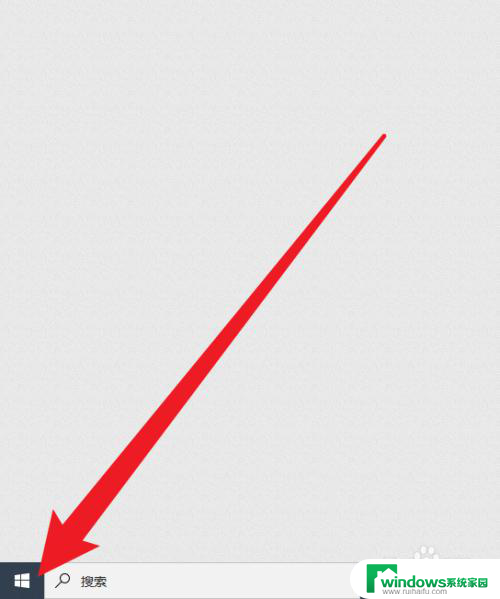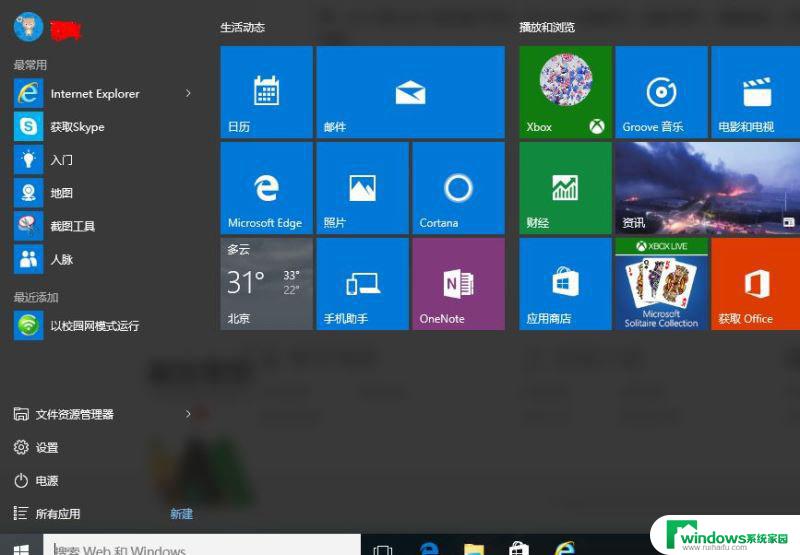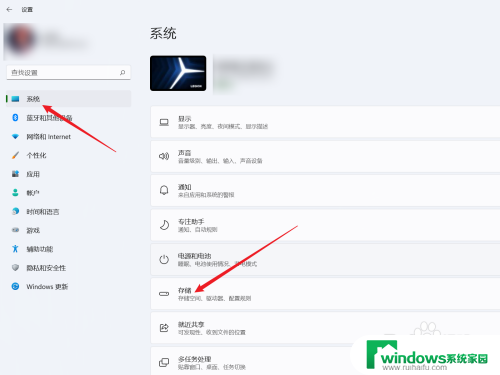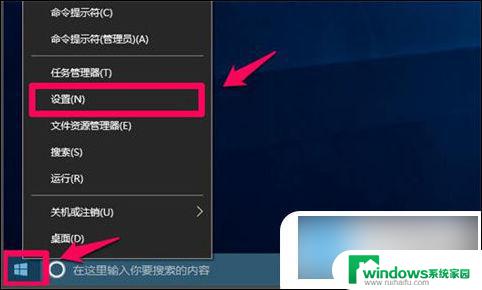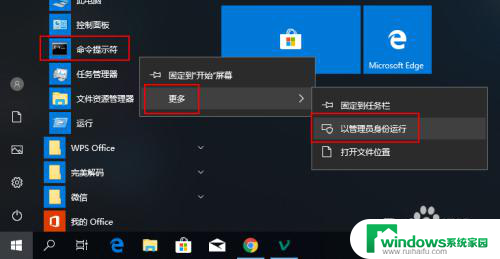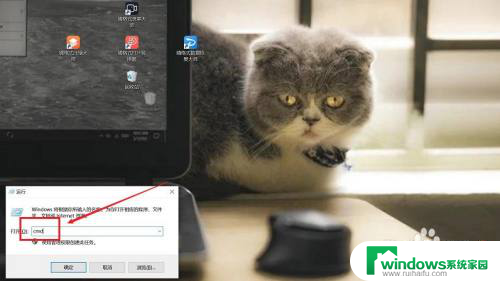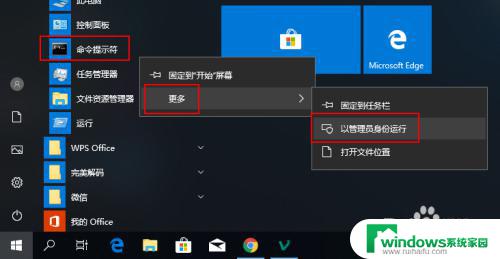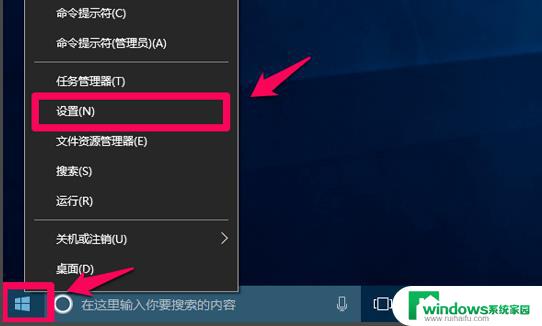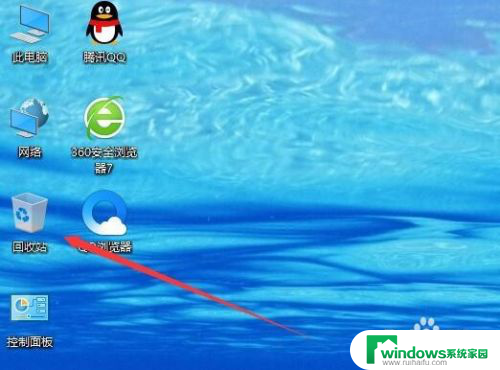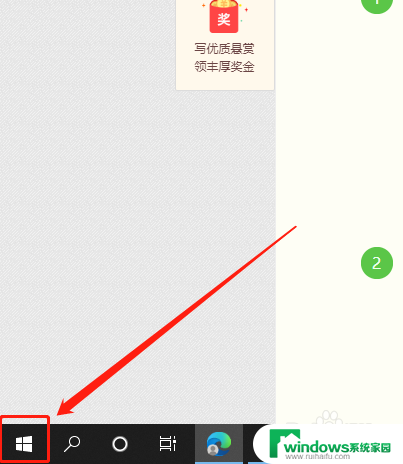win10怎么自动清理垃圾与缓存 Win10自动清理电脑垃圾设置方法
更新时间:2024-06-05 10:51:34作者:jiang
Win10是目前最流行的操作系统之一,但是随着使用时间的增长,电脑垃圾和缓存可能会逐渐积累,影响系统的运行速度和性能,为了保持电脑的良好状态,我们可以通过设置Win10自动清理垃圾和缓存来定期清理系统,提升电脑的运行效率。接下来我们将介绍如何设置Win10自动清理电脑垃圾的方法,让您的电脑始终保持清爽快速。
具体步骤:
1.点击开始菜单,打开WIndows设置
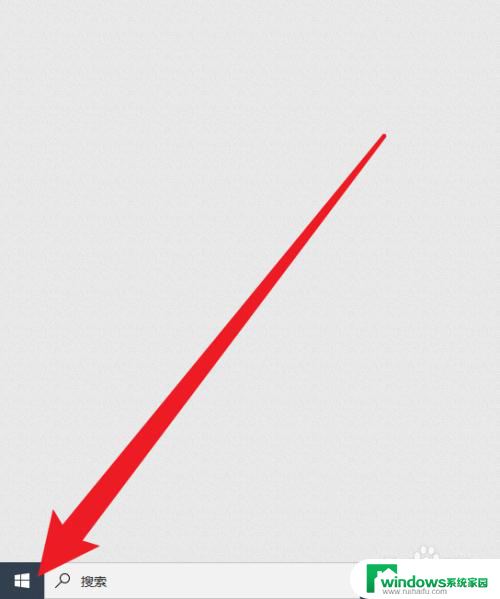
2.在WIndows设置中点击系统设置
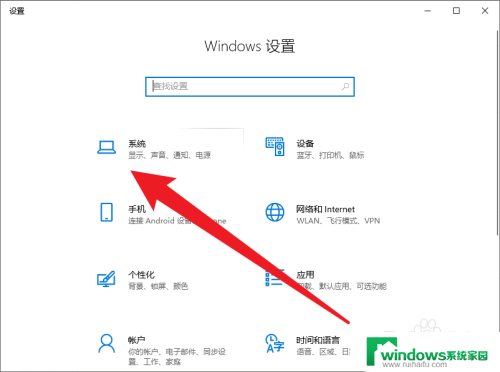
3.在系统设置中点击左侧的存储
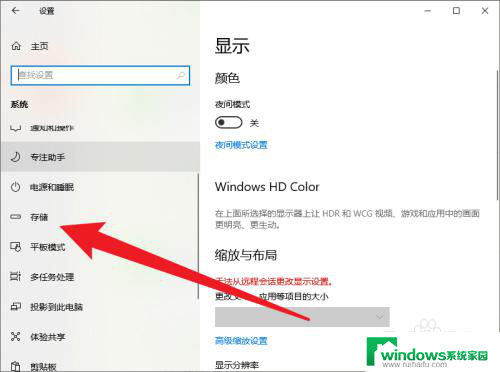
4.接着点击配置存储感知或立即运行
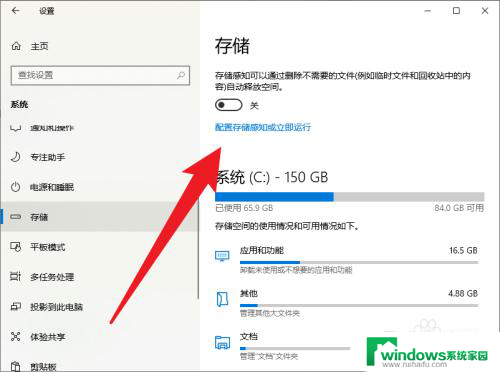
5.打开存储感知,并根据自己的需求设置周期
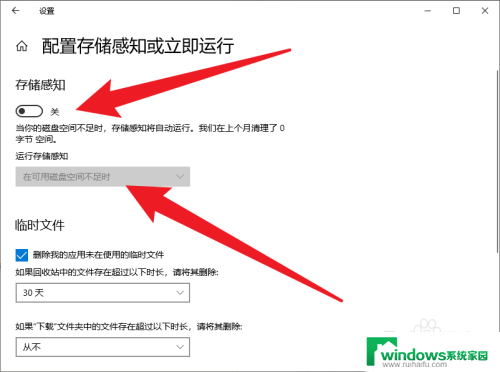
6.设置完成后点击立即清理,初始周期时间。这样就可以了
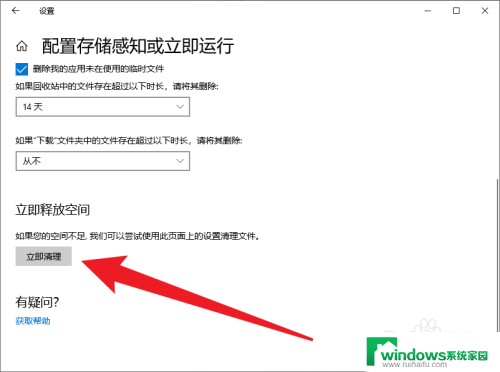
以上就是Win10自动清理垃圾和缓存的全部内容,如果您还有任何疑问,可以按照小编提供的方法进行操作,希望对大家有所帮助。